硬盘怎么重装系统
准备工具:U盘、系统镜像文件。,步骤一:下载并安装制作U盘启动盘的软件,如Rufus等。,步骤二:将U盘插入电脑,打开软件,选择U盘和系统镜像文件,点击开始制作。,步骤三:制作完成后,重启电脑,进入BIOS设置,将U盘设为第一启动项。,步骤四:保存设置并重启,电脑将从U盘启动,进入安装界面。,步骤五:按照提示进行操作,选择安装类型、分区等,最后等待安装完成即可。
-
U盘重装
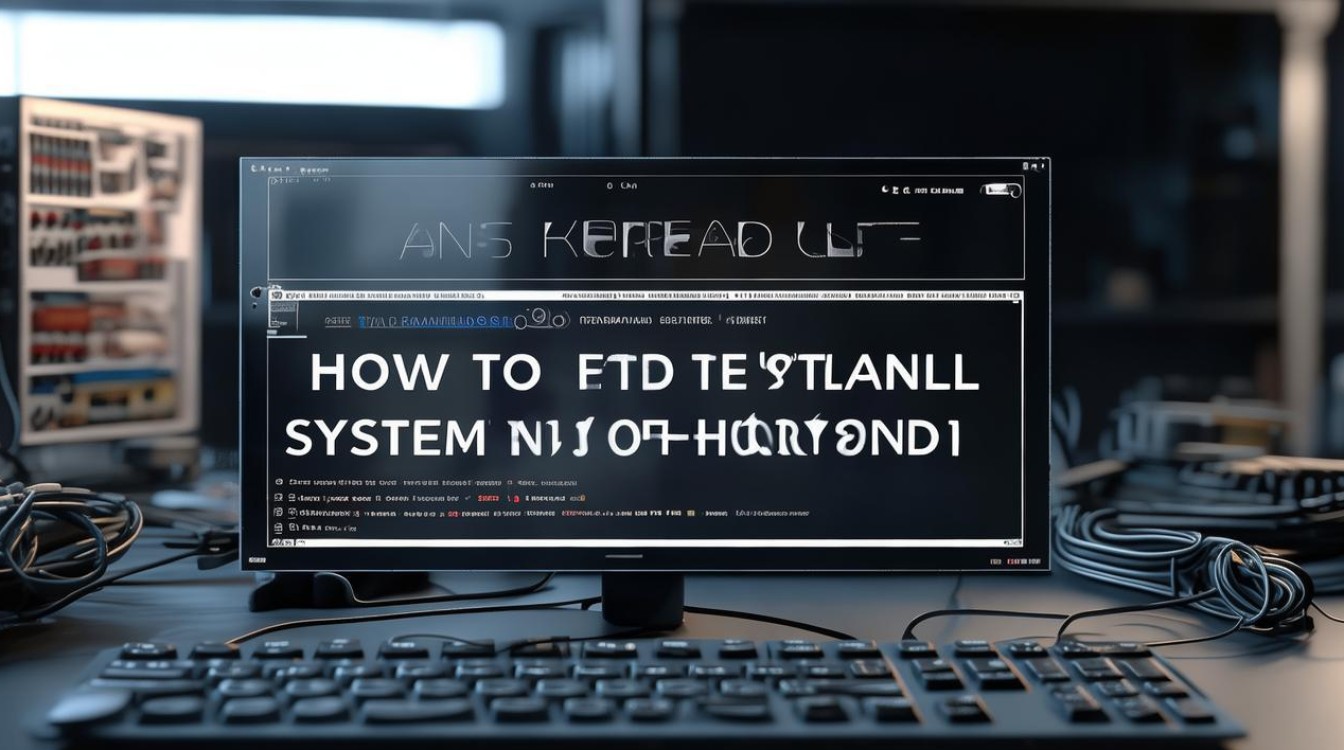
- 准备工作:容量至少4GB的U盘,将其制作成启动U盘,下载所需的系统镜像文件,如Windows系统的ISO镜像。
- 设置BIOS:将制作好的启动U盘插入电脑,重启电脑并进入BIOS设置,在BIOS中找到“启动”选项,将U盘设置为第一启动项。
- 安装系统:保存BIOS设置并重启电脑,此时电脑会从U盘启动,进入安装界面后,根据提示选择语言、时区等设置,然后点击“下一步”,点击“现在安装”开始安装系统,选择安装类型,如“升级”或“自定义”,建议选择“自定义”以进行全新安装,选择要安装系统的硬盘分区,通常是C盘,点击“下一步”开始安装,安装过程中电脑可能会多次重启,按照屏幕提示操作即可,安装完成后,可能需要输入产品密钥激活系统,并进行一些初始设置。
-
硬盘对拷
- 准备工作:确保源硬盘(已安装系统的硬盘)和目标硬盘连接到电脑上,可以通过USB转接线或者将硬盘安装在硬盘盒中实现,如果是笔记本电脑,可能需要使用外接硬盘盒。
- 备份数据:如果目标硬盘上有重要数据,需要提前备份,因为对拷过程会覆盖目标硬盘上的所有数据。
- 使用工具:可以使用硬盘克隆软件,如Clonezilla、DiskGenius等,以DiskGenius为例,打开软件后,选择源硬盘和目标硬盘,设置好相关参数,如克隆方式、分区大小等,然后点击“开始”按钮进行硬盘对拷,对拷完成后,将目标硬盘设置为第一启动项,重启电脑即可进入新系统。
-
光盘重装

- 准备工作:准备一张系统安装光盘,如Windows系统的安装光盘,确保电脑有光驱,并且光驱能够正常工作。
- 设置BIOS:将系统安装光盘放入光驱,重启电脑并进入BIOS设置,在BIOS中找到“启动”选项,将光驱设置为第一启动项。
- 安装系统:保存BIOS设置并重启电脑,此时电脑会从光盘启动,进入安装界面后,根据提示选择语言、时区等设置,然后点击“下一步”,点击“现在安装”开始安装系统,选择安装类型,如“升级”或“自定义”,建议选择“自定义”以进行全新安装,选择要安装系统的硬盘分区,通常是C盘,点击“下一步”开始安装,安装过程中电脑可能会多次重启,按照屏幕提示操作即可,安装完成后,可能需要输入产品密钥激活系统,并进行一些初始设置。
无论选择哪种硬盘重装系统的方法,都需要提前备份好重要数据,以免数据丢失,在操作过程中要仔细按照步骤进行,避免操作失误导致系统安装失败。
版权声明:本文由 芯智百科 发布,如需转载请注明出处。





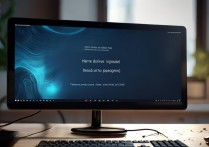

 冀ICP备2021017634号-12
冀ICP备2021017634号-12
 冀公网安备13062802000114号
冀公网安备13062802000114号